
[Guía paso a paso] ¿Cómo importar contactos SIM al iPhone?

Al cambiar de teléfono o actualizar a un dispositivo nuevo, importar contactos del teléfono antiguo al nuevo es un paso crucial. Si anteriormente almacenó sus contactos en una tarjeta SIM, es posible que desee importarlos directamente a su nuevo iPhone 16. Si bien los iPhone no dependen de tarjetas SIM para almacenar contactos como lo hacen algunos teléfonos Android , sí brindan una opción para que los usuarios agregue rápidamente contactos desde la SIM al iPhone. A continuación, te explicaremos cómo importar contactos de la SIM a tu iPhone.
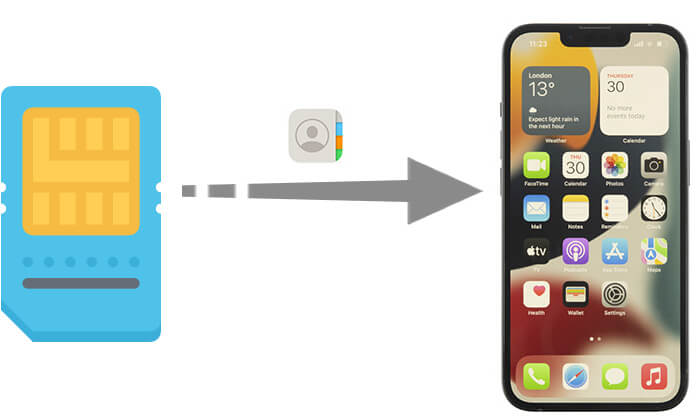
Importar contactos de la tarjeta SIM se refiere a transferir la información de contacto almacenada en la tarjeta SIM a la aplicación Contactos del iPhone. Las tarjetas SIM suelen almacenar información de contacto básica, como nombres y números de teléfono, pero no admiten detalles más complejos como direcciones de correo electrónico o direcciones físicas.
Sin embargo, no todas las tarjetas SIM son compatibles con todos los dispositivos, por lo que este proceso sólo funcionará si su tarjeta SIM admite contactos almacenados y cabe en su iPhone. Además, algunos iPhones no aceptan ninguna tarjeta SIM física.
Importar contactos de la tarjeta SIM a un iPhone es un proceso relativamente sencillo. ¿Cómo copio contactos de la SIM al iPhone? Aquí están los pasos:
Paso 1. Inserta tu tarjeta SIM anterior que contiene tus contactos en tu iPhone, asegurándote de que encaje correctamente.
Paso 2. Vaya a "Configuración" > "Contactos" > "Importar contactos SIM". Si se le solicita, seleccione dónde desea importar sus contactos de la SIM.

Paso 3. Espere a que finalice el proceso de importación.
Paso 4. Abra la aplicación Contactos para confirmar que sus contactos se hayan importado correctamente. Si es necesario, puedes reemplazar la tarjeta SIM importada por una nueva.
Así es como importar contactos desde la tarjeta SIM al iPhone. Por el contrario, si quieres saber cómo copiar contactos del iPhone a la tarjeta SIM , puedes hacer clic aquí para aprender cómo hacerlo.
Nota: Recuerde, su iPhone no almacena contactos en la tarjeta SIM. Para transferir contactos entre dispositivos iPhone , puedes usar iCloud para realizar copias de seguridad o mover contenido entre ellos.
Después de que sepamos cómo mover contactos de la tarjeta SIM al iPhone, también existe otra forma de transferir contactos a su iPhone: Coolmuster Mobile Transfer . Es un software fácil de usar diseñado para ayudar a los usuarios a transferir datos entre dispositivos móviles fácilmente. Con esta herramienta, puedes transferir contactos desde tu iPhone o Android a tu nuevo iPhone 16 con un solo clic. ¡Es simple y rápido!
¿Qué puede hacer Coolmuster Mobile Transfer por usted?
A continuación se explica cómo utilizar Mobile Transfer para copiar contactos al iPhone:
01 Descargue e inicie esta herramienta en su computadora, luego conecte sus dos dispositivos a la computadora usando cables USB. Para dispositivos Android , habilite la depuración USB. Para dispositivos iOS , desbloquéelo y toque "Confiar" cuando se le solicite. ( Nota: también puedes conectar tu dispositivo Android a la computadora mediante Wi-Fi; no necesitas un cable USB).
02 Después de conectarse exitosamente, verá la interfaz conectada de la siguiente manera. Asegúrese de que el dispositivo de origen y el dispositivo de destino estén en los lados correctos. Si no es así, haga clic en el botón "Voltear" para cambiar sus posiciones.

03 Marque la opción "Contactos" en el panel central, luego haga clic en el botón "Iniciar copia" para mover los contactos al iPhone.

Vídeotutorial:
P1. ¿Puedo importar selectivamente ciertos contactos desde la tarjeta SIM?
Actualmente, la función integrada del iPhone no admite la importación selectiva. El proceso de importación incluye todos los contactos de la tarjeta SIM. Sin embargo, puede eliminar manualmente cualquier contacto no deseado de la aplicación Contactos una vez completada la importación.
P2. ¿Por qué no encuentro la opción "Importar contactos SIM"?
Si no encuentras la opción "Importar contactos SIM" en la configuración de Contactos, puede deberse a problemas de compatibilidad entre tu iPhone y la tarjeta SIM. Asegúrese de que su iPhone admita la función de importación de contactos de la tarjeta SIM. Si el problema persiste, se recomienda comunicarse con el Soporte técnico de Apple para obtener ayuda.
P3. ¿Mis contactos permanecerán si cambio la tarjeta SIM después de importar los contactos de la tarjeta SIM?
Sí, los contactos importados se almacenarán en el almacenamiento local del iPhone o en iCloud, y cambiar la tarjeta SIM no afectará a estos contactos.
P4. ¿Por qué algunos datos de contacto están incompletos después de importar los contactos de la tarjeta SIM?
Las tarjetas SIM almacenan información de contacto limitada y, por lo general, solo incluyen nombres y números de teléfono. Si necesita información de contacto más completa, puede editar los detalles manualmente o utilizar una aplicación de terceros (como Coolmuster Mobile Transfer ) para una migración completa.
Se trata de cómo exportar contactos SIM en iPhone. En general, importar contactos de la tarjeta SIM a su iPhone es un proceso sencillo que se puede realizar utilizando la función "Importar contactos SIM" del iPhone. Si desea una forma más conveniente de importar contactos a su iPhone, ya sea directamente desde otro iPhone o desde un dispositivo Android , Coolmuster Mobile Transfer ofrece una solución eficiente con un solo clic.
Esperamos que este artículo te haya ayudado a copiar fácilmente contactos de la SIM a tu iPhone. Si tiene alguna pregunta, no dude en dejar un comentario a continuación y le ayudaremos lo antes posible.
Artículos relacionados:
¿Cómo transferir la tarjeta SIM a un nuevo iPhone? ¡Resuelto en 1 minuto!
Cambio de tarjetas SIM entre iPhones [Guía completa y completa]
[Guía paso a paso] ¿Cómo quitar la tarjeta SIM del iPhone?
¿Está la tarjeta SIM atascada en el iPhone? Libéralo de 3 maneras